LINEモバイルで通信をするための設定(APN設定)を行うまでの流れ
前回は実際にLINEモバイルをWEBサイト上から「LINEフリープラン」を申し込んでみました。今回はLINEモバイルを使うなら最初に行う設定方法などをまとめていきたいと思います。
LINEモバイルはLINEアプリの通話・トークが使い放題になるプランからTwitter、Facebook、Instagramが使い放題になるプランまで用意されているのでアプリのやり取りがメインになる方にはオススメのサービスです。
LINEモバイル SIMカードを装着
まずはSIMカードをSIMフリースマホにSIMカードをセットします。
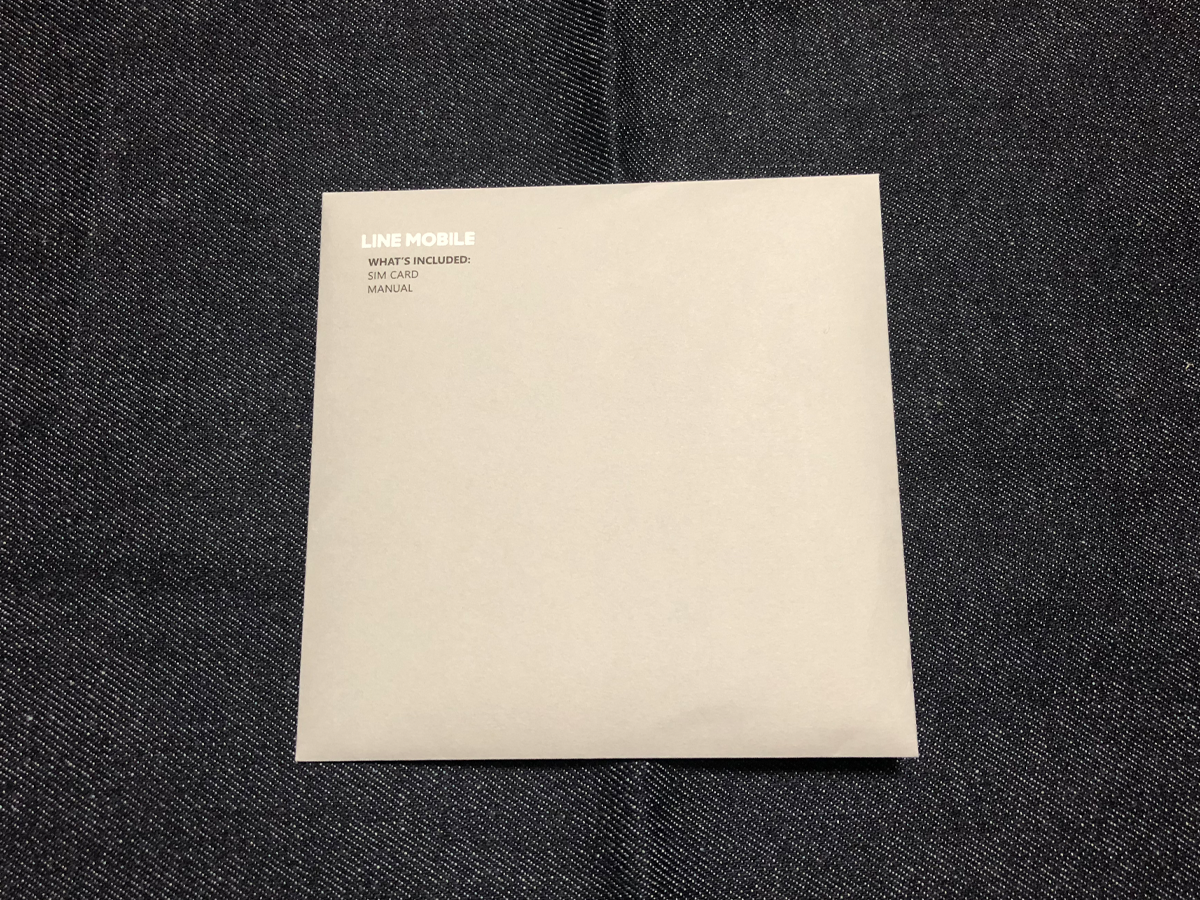
WEBサイトからLINEモバイルを申し込んだらクロネコヤマトから商品が送られてきました。パッケージはアマゾンなどで売られているパッケージよりもシンプルなパッケージでした。
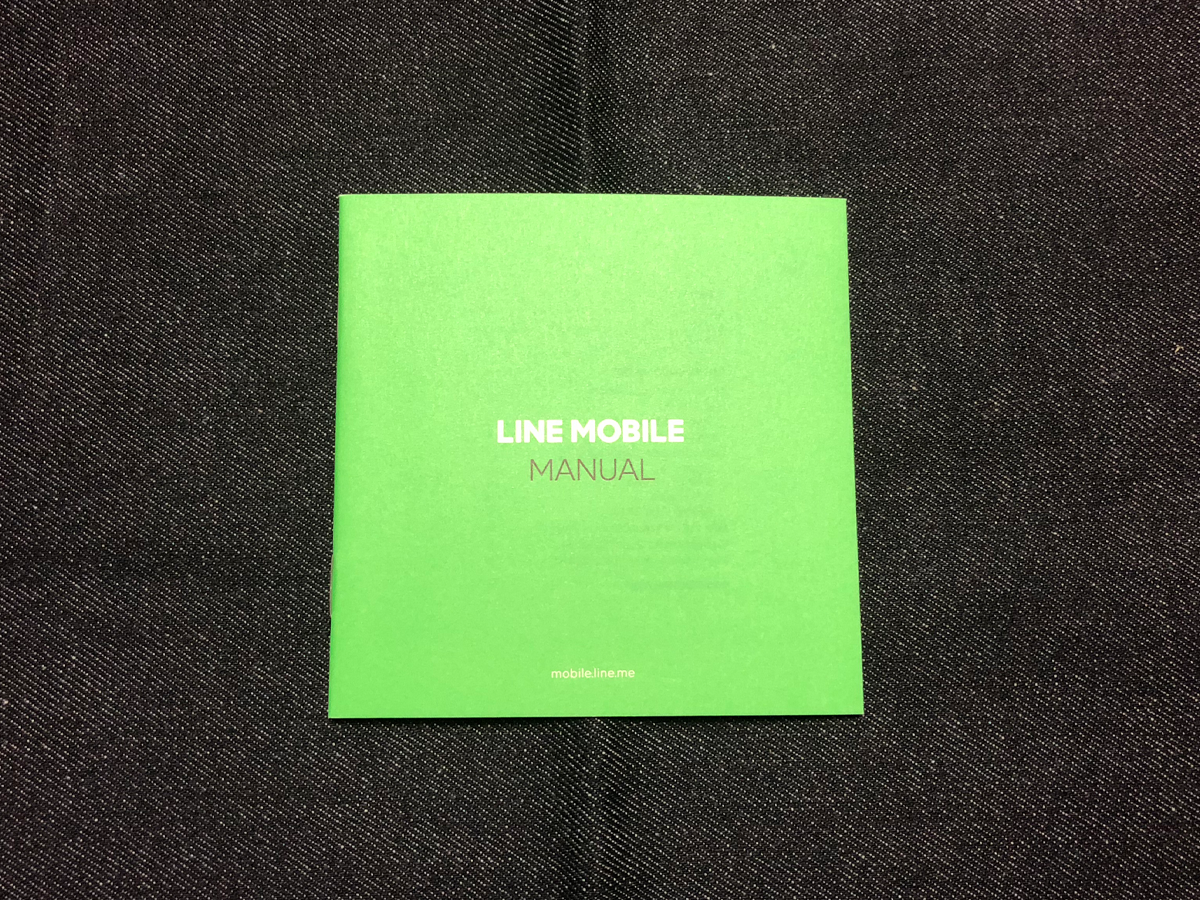
もちろんSIMカード以外にもマニュアルも用意されているので、はじめて格安SIMを利用される方にもセットアップしやすいかと思います。
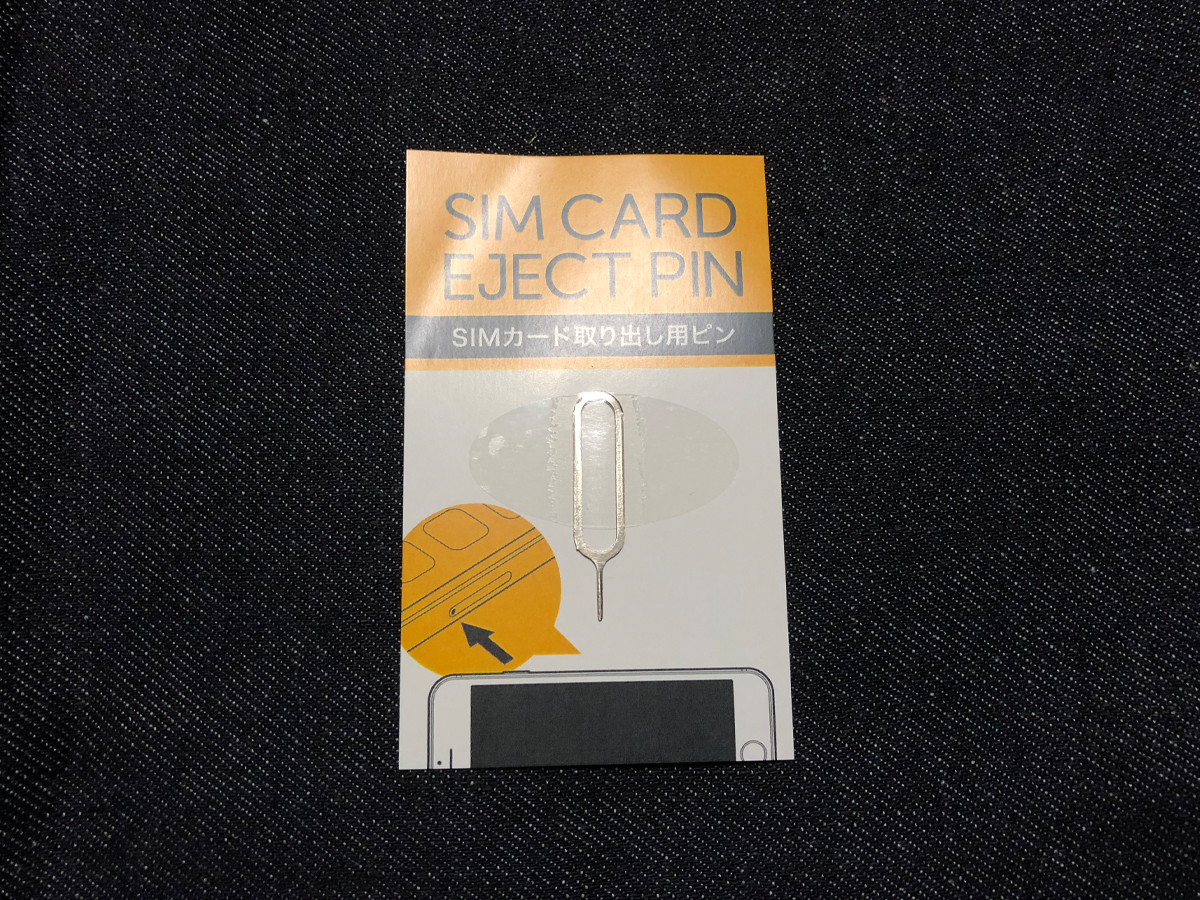
ただ、SIMカード リリースピンは用意されていないので事前に用意しておくとよいかと思います。格安SIMを申し込むと一緒に付属してくれるところもあるみたいですがLINEモバイルは用意されていません。

それでは早速SIMカードをセットしていきたいと思います。
iPhone( 検証端末: iPhone 6s Plus )の場合は右の電源ボタン下にSIMカードをセットするところがあります。ピンをさす穴が開いているかと思います。

先程の SIMカードリリースピン を穴に差し込み、トレーを引き出します。LINEモバイルのSIMカードをトレーにのせます。
iPhoneのSIMカードサイズはナノSIMなので注文される際はご注意ください。

SIMを入れたトレーをもとに戻します。これで電源を入れたら準備完了です。
APNのインストール
iPhoneを立ち上げたらAPN設定(通信をするための設定)を行います。iPhoneで行ってください。
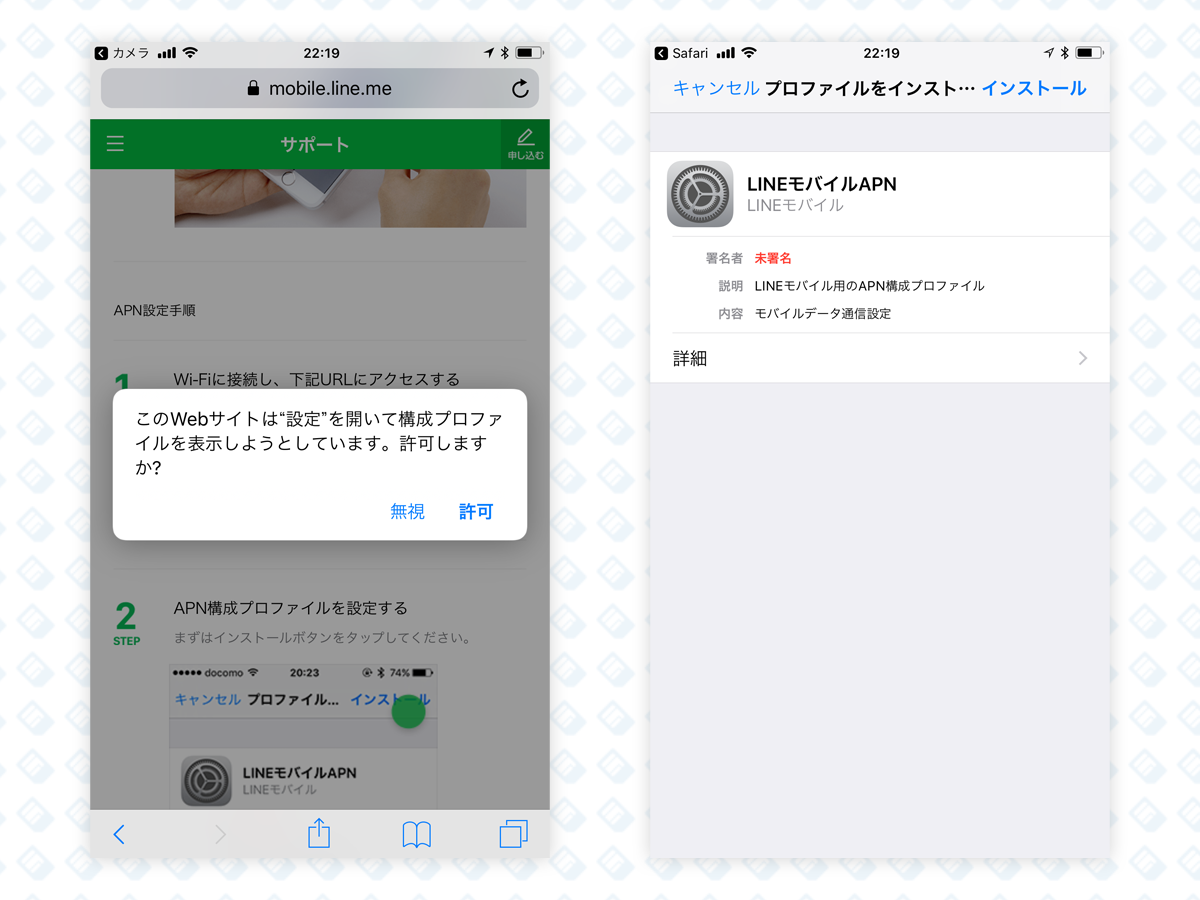
Wi-Fiに接続し「Safari」を起動します。
構成プロファイルをWebサイト(APN設定方法iOSをお使いの方)からダウンロード(https://mobile.line.me/apn/line.mobileconfig)します。
ダウンロードが完了したら右上の「インストール」ボタンをタップしてください。

端末にパスコードを設定している場合は、コードの入力を求められまので、端末のロック解除に使用しているパスコードを入力してください。
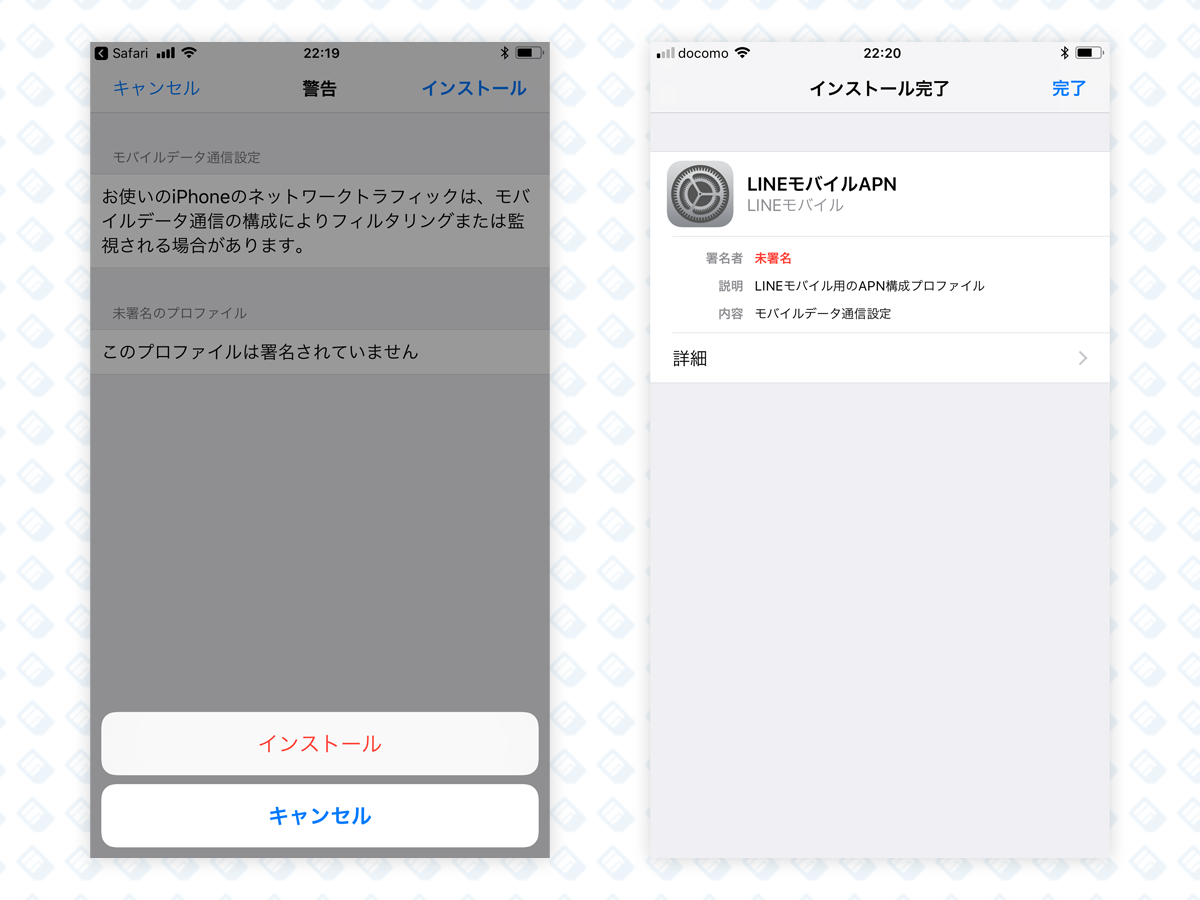
インストールの有無を聞いてくるので「インストール」をタップします。そうすると先程の右上の「インストール」が「完了」になるので「完了」をタップします。
これでLINEモバイルでの通信が完了になります。もし設定を正しく行っても通信ができない場合は端末の再起動をすると使える場合があります。
LINEモバイルの通信速度などの感想
ん〜Webサイトなどの表示速度はもうちょい頑張って欲しい感じはしますが、LINEなどのアプリを使う場合はとくに不満はないくらいかと思います。
LINE以外のアプリも使ってみましたがゲームなどの通信が発生するものに関してはあまりおすすめできません…コミュニケーションアプリに関しては通信内容も文字など軽いものなのでサクサク通信ができます。
メインの端末としてガッツリ使いたい場合はやはりキャリアにはかないませんがサブ機としてLINEなどを使っていく分には不満はないかと思います。
設定自体はLINEモバイルに同封されているマニュアルを参考にするとスムーズに設定することができます。




